4 maneiras de redefinir a senha do iPad instantaneamente
Saiba como redefinir a senha do iPad seguindo este tutorial passo a passo. Quatro soluções diferentes foram listadas para redefinir a senha do iPad de uma maneira perfeita.
Jan 29, 2023 • Arquivado para: Desbloquear Dispositivos • Soluções comprovadas
“Como redefinir a senha do iPad? Fui bloqueado do meu dispositivo e não consigo acessá-lo. Existe alguma maneira de redefinir a senha do iPad rapidamente?”
Como sua senha ou senha do iPad é usada para acessar o dispositivo, esquecê-lo pode colocá-lo em uma situação indesejada. Não importa se é a senha ou a senha do iPad, você não poderá remover tela de bloqueio do iPad sem fornecer a entrada correta. Porém, muitas pessoas confundem isso com a senha do iCloud. Se você esqueceu sua senha do iCloud, pode seguir este guia para recuperar a senha do iCloud.
Neste post, ensinaremos como redefinir a senha no iPad de quatro maneiras diferentes. Ao receber assistência do iTunes, do iCloud e de uma ferramenta de terceiros, executaremos a redefinição de senha do iPad sem problemas. Leia e execute a redefinição de senha do iPad imediatamente!
- Parte 1: Como redefinir a senha do iPad quando você tem acesso a ela?
- Parte 2: Como redefinir a senha do iPad restaurando com o iTunes?
- Parte 3: Como corrigir o iPad com o dr.fone - Desbloqueie (iOS) e redefina a senha do iPad?
- Parte 4: Como apagar o iPad com o Find My iPhone e redefinir a senha do iPad?
Parte 1: Como redefinir a senha do iPad quando você tem acesso a ela?
Se você se lembrar da senha do iPad, não enfrentará dificuldades para realizar a redefinição da senha do iPad. A Apple fornece uma maneira rápida e fácil de redefinir a senha do iPad por meio de suas configurações. Antes de prosseguir, lembre-se de que isso alterará sua senha do iPad e você não poderá acessá-la com a senha atual. Além disso, certifique-se de que você se lembraria da nova senha, caso contrário, pode ser necessário tomar medidas extremas para executar a senha de redefinição do iPad. Para saber como redefinir a senha do iPad, siga estas etapas:
1. Desbloqueie o seu iPad com o seu código existente e vá para as Configurações.
2. Agora, vá para Geral > Toque em ID > Senha. Na versão antiga do iOS, ele seria listado como "Bloqueio de senha".
3. Forneça sua senha existente e toque na opção "Alterar senha".
4. Digite a nova senha e confirme sua escolha.
5. Você também pode escolher se deseja um código alfanumérico ou numérico nas opções de senha.
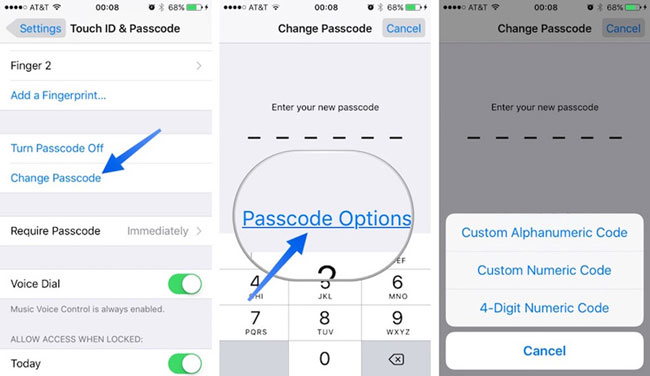
Isso redefinirá a senha do iPad com a senha ou senha recém-fornecida. No entanto, caso você não se lembre da senha existente no seu dispositivo iOS, será necessário seguir as próximas três soluções.
Parte 2: Como redefinir a senha do iPad restaurando com o iTunes?
Se você tiver uma versão atualizada do iTunes, você pode simplesmente restaurar o seu dispositivo conectando-o ao seu sistema. Desta forma, o seu dispositivo será restaurado para as configurações de fábrica. Escusado será dizer que seus dados seriam perdidos, mas você será capaz de executar a senha de redefinição do iPad. Siga estas etapas para aprender como redefinir a senha no iPad via iTunes.
1. Inicie o iTunes no seu sistema e conecte o iPad a ele.
2. Como o iTunes detectará seu dispositivo, escolha-o no ícone do dispositivo.
3. Go to the “Summary” section on iTunes under your device (from the left panel).
4. This will provide various options on the right panel. Just click on the “Restore iPad” button.
5. Confirm your choice by agreeing to the pop-up message and reset your iPad.
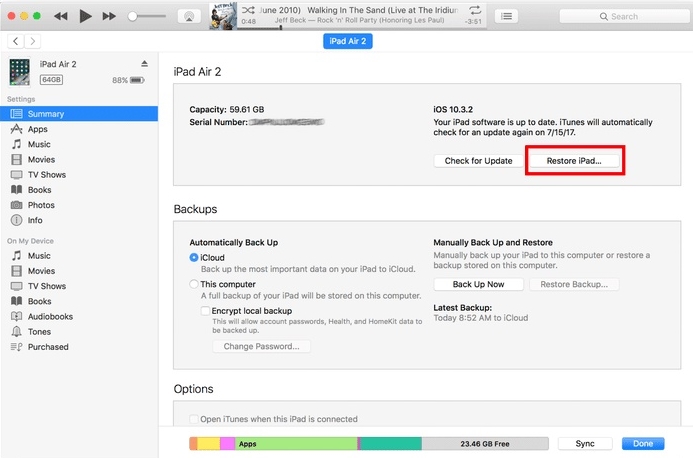
Parte 3: Como corrigir o iPad com o dr.fone - Desbloqueie (iOS) e redefina a senha do iPad?
Se você está procurando uma solução rápida e confiável para executar a senha de redefinição do iPad, então você deve tentar dr.fone - Desbloqueio (iOS). A ferramenta pode ser usada para resolver qualquer tipo de problema relacionado ao seu dispositivo iOS. Desde a tela preta da morte até um dispositivo que não responde, sabe-se que fornece uma alta taxa de sucesso na indústria. Escusado será dizer que também pode redefinir a senha do iPad. Tudo o que você precisa fazer é seguir um simples processo de cliques.

dr.fone - Desbloqueio (iOS)
Desbloquear iPhone / iPad Bloqueio de tela sem problemas.
- Simples, boa interfaz de cliques, processo.
- Desbloqueie senhas de tela de todos os iPhone e iPad.
- Nenhum conhecimento técnico é necessário, todos podem lidar com isso.
-
Totalmente compatível com o mais recente iPhone X, iPhone 8 (Plus) e iOS 11.

É uma parte do kit de ferramentas dr.fone e já é compatível com todas as principais versões do iOS. O aplicativo de desktop está atualmente disponível para Windows e Mac também. Você pode aprender como redefinir a senha do iPad usando o comando dr.fone - Desbloqueio (iOS) seguindo estas etapas:
1. Inicie o kit de ferramentas dr.fone no seu Windows ou Mac e clique na opção "Desbloquear" na tela inicial.

2. Conecte seu iPad ao sistema e clique no botão "Iniciar" assim que seu sistema detectá-lo.
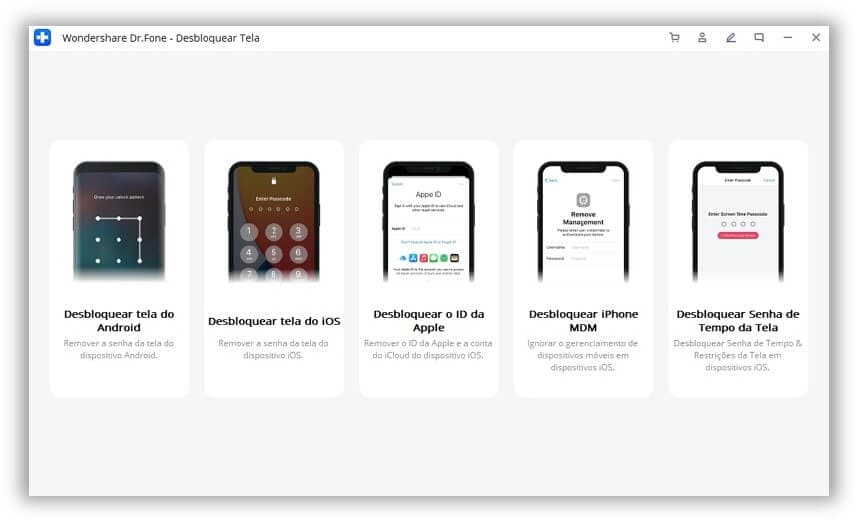
3. Como você conectará seu iPad ao computador, você receberá um aviso "Confiar neste computador" na tela. Basta fechá-lo tocando no botão cruzado "x".
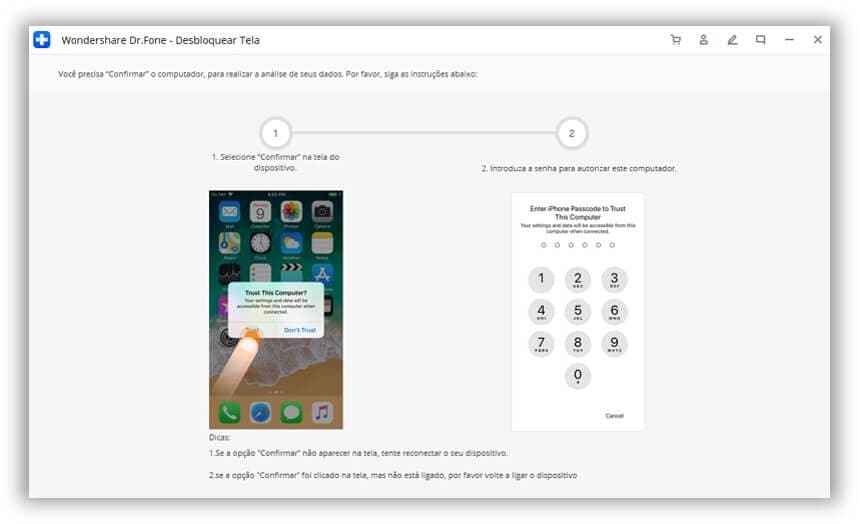
4. Na próxima janela, você precisa fornecer algumas informações básicas relacionadas ao seu dispositivo.
5. Clique no botão "Download" para obter o firmware relacionado. Aguarde alguns instantes, pois pode levar alguns minutos para concluir o download.
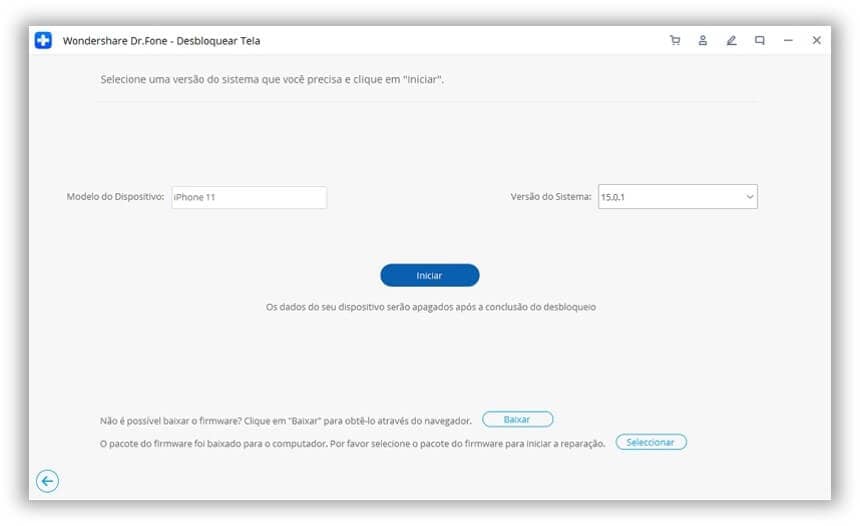
6. Quando o firmware for baixado, você será automaticamente movido para a próxima janela. Desmarque a opção de "Manter dados nativos" e clique no botão "Desbloquear agora".
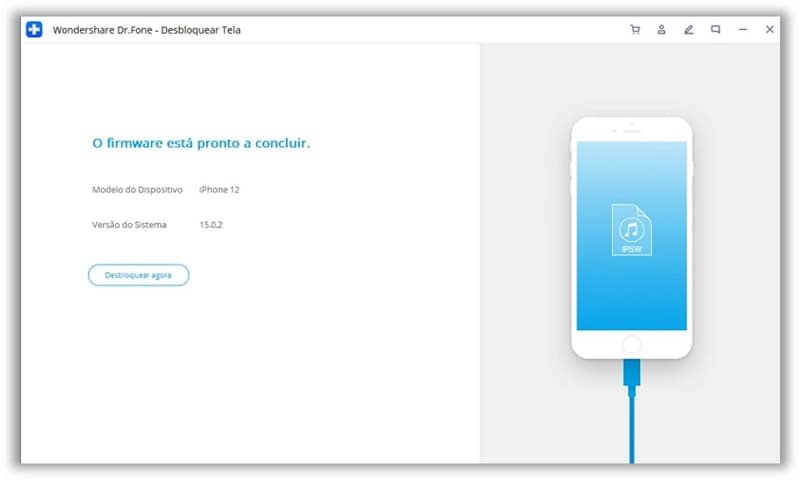
7. Quando a mensagem de advertência aparecer, digite o código na tela para confirmar sua escolha e clique no botão "Sim".
8. Isso irá iniciar o processo de reparação. Aguarde um pouco e não desconecte seu iPad porque ele seria restaurado. Depois de concluído, você receberá o seguinte aviso.
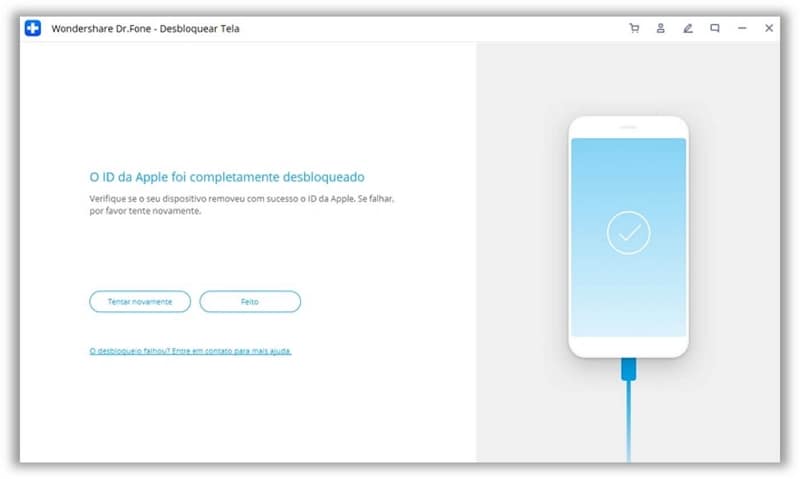
Agora, você pode simplesmente desconectar seu dispositivo do computador e usá-lo sem tela de bloqueio.
Parte 4: Como apagar o iPad com o Find My iPhone e redefinir a senha do iPad?
Se você não tem acesso ao seu iPad, também pode optar por redefini-lo remotamente usando o serviço Find My iPhone. Foi originalmente introduzido para localizar um dispositivo iOS perdido. No entanto, você também pode obter assistência para executar a redefinição de senha do iPad e também remotamente. Para saber como redefinir a senha no iPad, siga estas instruções simples: se você não tiver acesso ao seu iPad, também poderá optar por redefini-lo remotamente usando o serviço Find My iPhone. Foi originalmente introduzido para localizar um dispositivo iOS perdido. No entanto, você também pode obter assistência para executar a redefinição de senha do iPad e também remotamente. Para aprender a redefinir a senha no iPad, siga estas instruções simples.
1. Você pode visitar o site do iCloud aqui: https://www.icloud.com/#find em qualquer dispositivo de sua escolha para redefinir a senha do iPad remotamente.
2. Certifique-se de fornecer as credenciais do iCloud da mesma conta que está vinculada ao seu iPad bloqueado.
3. Na tela de boas-vindas do iCloud, selecione a opção “Find iPad (iPhone)”.
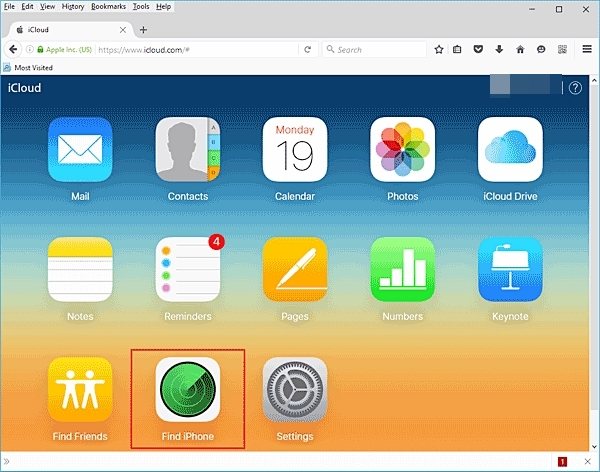
4. Abrirá uma nova janela. A partir daqui, você pode clicar no recurso "Todos os dispositivos" e selecionar seu iPad.
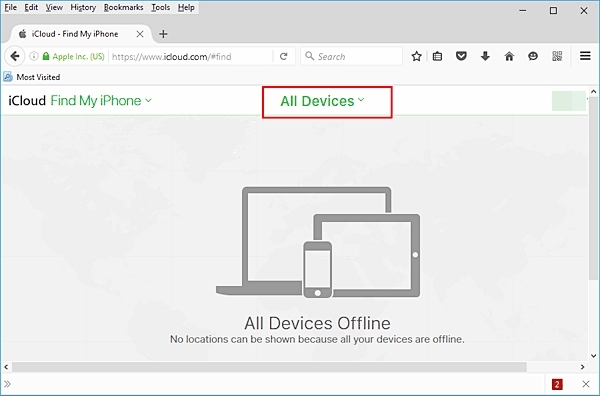
5. Isso fornecerá algumas opções relacionadas ao seu iPad. Basta clicar no botão “Apagar iPad” e confirmar sua escolha.
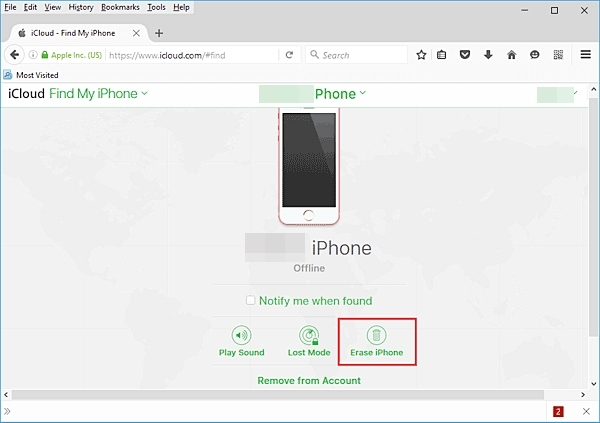
Ao seguir essas soluções, você poderá aprender como redefinir a senha do iPad de diferentes maneiras. Se você está achando difícil realizar a redefinição de senha do iPad com o iTunes ou o iCloud, simplesmente experimente o dr.fone - Desbloqueio (iOS). É uma solução altamente segura e confiável para redefinir a senha do iPad de maneira rápida e fácil. Seguindo as instruções na tela, você pode executar facilmente a redefinição de senha do iPad. Agora, quando você sabe como redefinir a senha no iPad, pode ensinar outras pessoas e ajudá-las a resolver essa situação indesejada.
Categorias
Artigos Recomendados
Desbloquear Tela
- 1 Desbloquear Tela de iOS
- Desbloquear um iphone desativado sem iTunes
- Entrar / Sair do Modo DFU no iOS
- Maneiras de desbloquear iPhone sem senha
- Entrar / Sair do Modo de Recuperação no iPhone
- Desbloquear iPad Sem Código de Acesso
- 2 Desbloquear Tela de Android
- Softwares para Desbloquear Android
- Desbloquear Android sem reset de fábrica
- Esquecer Senha Padrão / Código PIN do Samsung
- Contornar Bloqueio de Tela da Samsung
- Softwares de Desbloqueio para Samsung
- 3 Dicas de Cartão SIM e Mais
- Acessar Android com Tela Quebrada
- Recuperar Contatos do Android com Tela Quebrada
- Como Reparar Samsung Galaxy com Tela Preta
- Tutorial para Alterar IMEI do Android Sem Fazer Root












Alexandre Garvalhoso
staff Editor